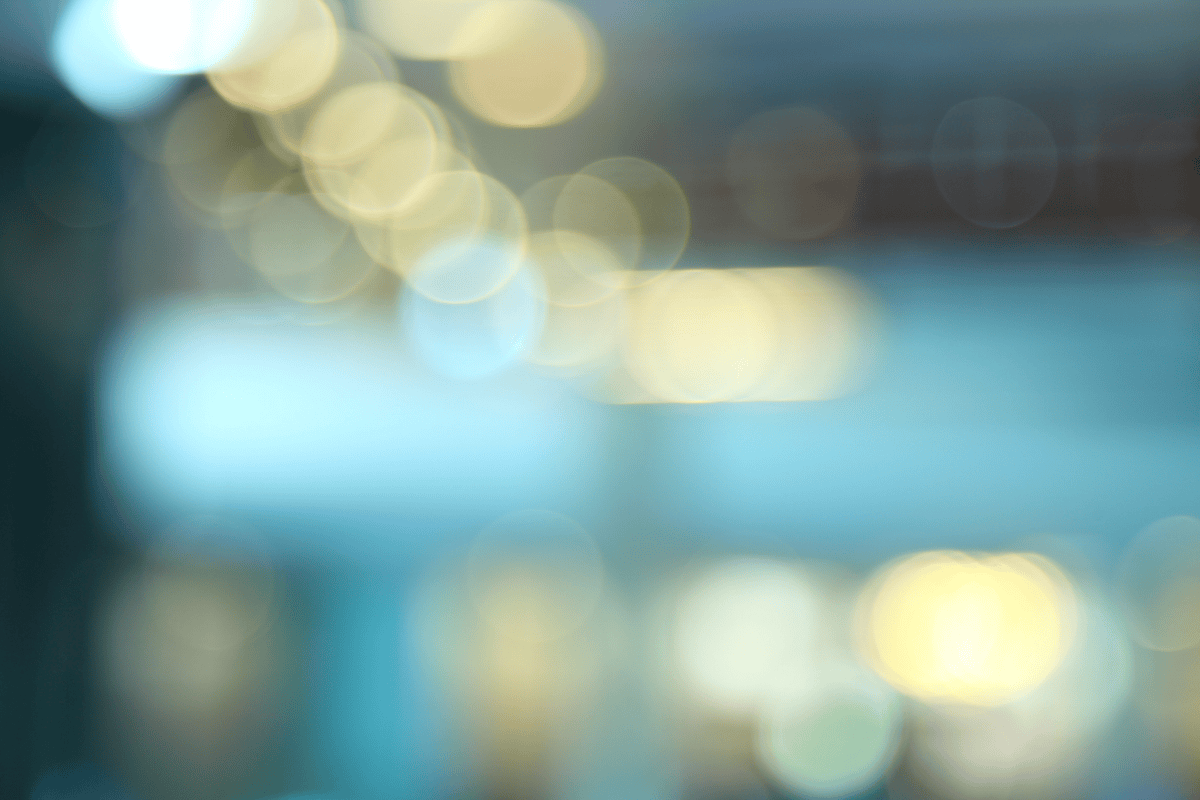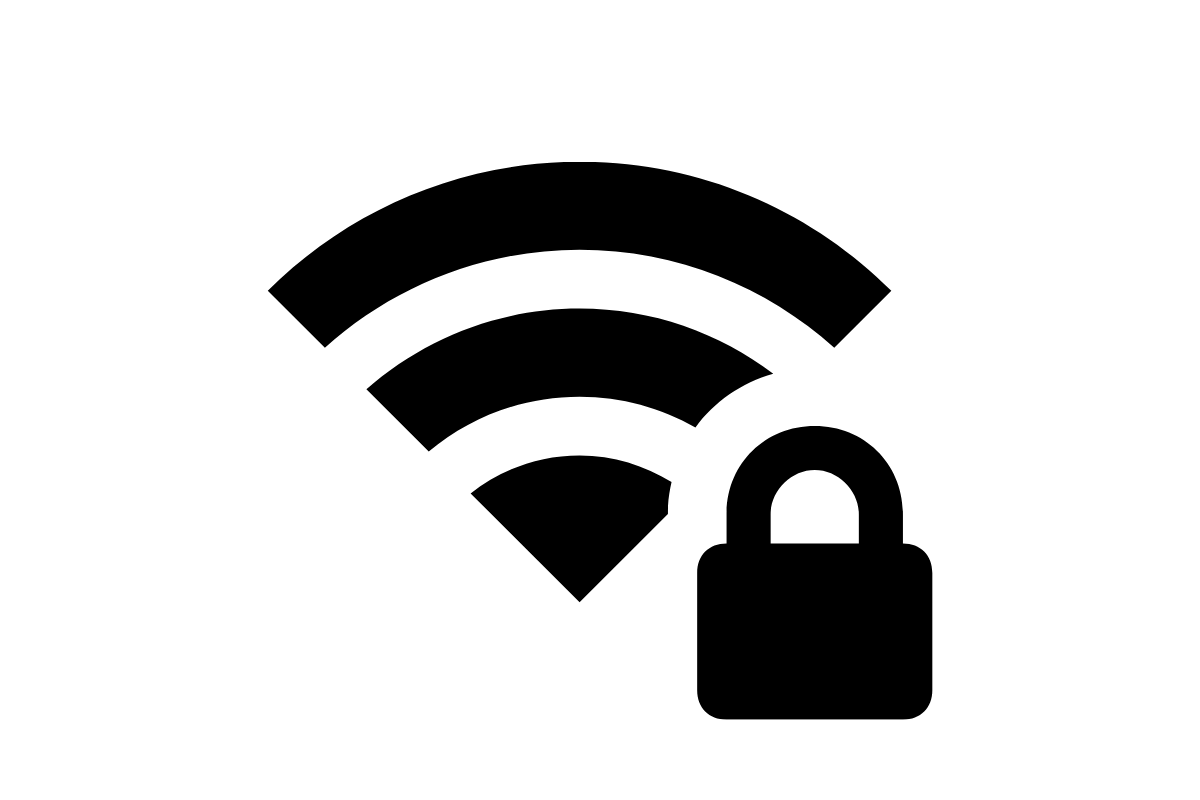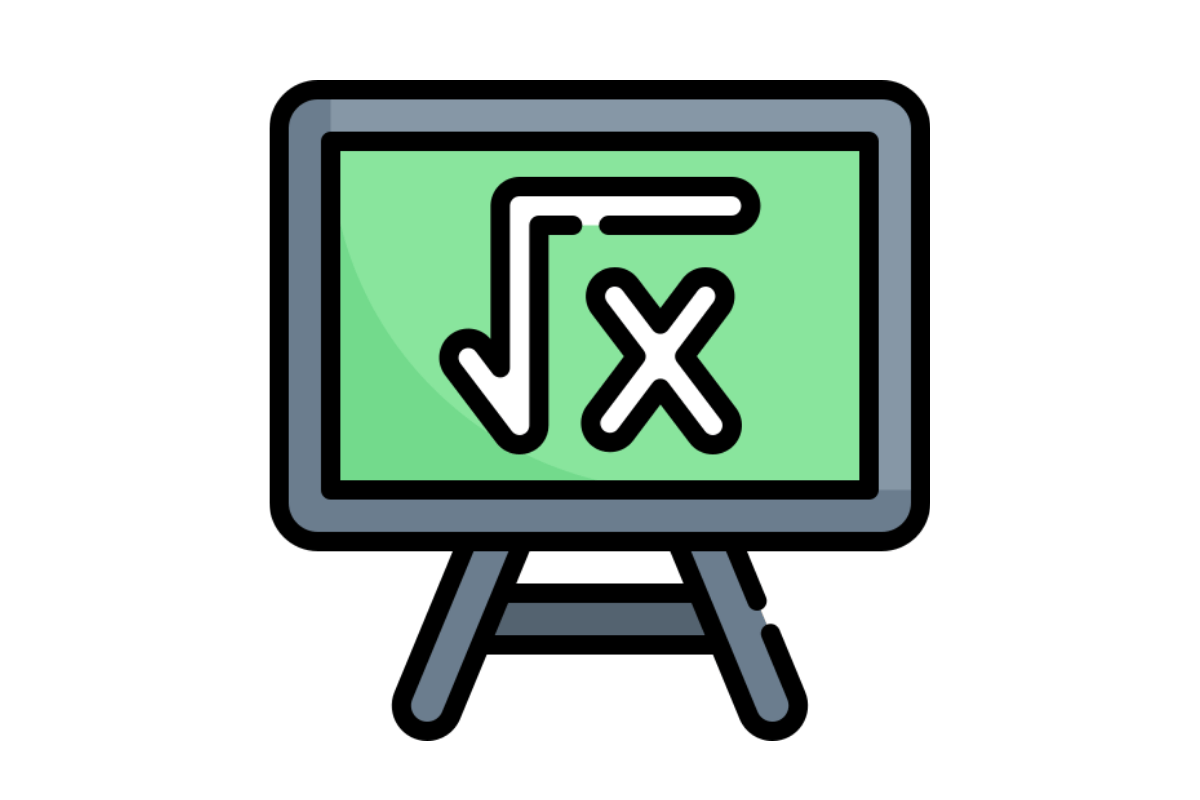Task Host Windows – niewidoczny strażnik Twojego systemu, który chroni dane przed utratą
Task Host w systemie Windows to jeden z tych niezauważanych bohaterów drugiego planu, który ciężko pracuje za kulisami, aby nasza codzienna interakcja z komputerem przebiegała płynnie i bezpiecznie. Ten kluczowy proces systemowy, chociaż rzadko przyciąga uwagę, odgrywa fundamentalną rolę w zarządzaniu zadaniami, ochronie danych i utrzymaniu stabilności całego systemu operacyjnego. Jego główną misją jest zapewnienie, że wszystkie uruchomione programy i usługi zakończą swoją pracę w sposób kontrolowany i bezpieczny, szczególnie podczas zamykania systemu lub wylogowywania użytkownika.
Czym dokładnie jest Task Host i jakie pełni funkcje?
Task Host (znany również jako taskhostw.exe lub Host procesu Windows) to narzędzie systemowe będące częścią Windows Runtime. Jego głównym zadaniem jest zarządzanie aplikacjami uruchomionymi w tle, szczególnie tymi opartymi na nowoczesnej architekturze UWP (Universal Windows Platform). Działa jako wirtualny kontener dla różnych procesów, które muszą być wykonywane w tle, nawet gdy użytkownik nie wchodzi z nimi w bezpośrednią interakcję.
Ten proces pełni funkcję pośrednika między systemem operacyjnym a aplikacjami, zapewniając im odpowiednie zasoby i monitorując ich działanie. Gdy zamykamy system, Task Host aktywnie identyfikuje wszystkie uruchomione procesy i upewnia się, że zostały one prawidłowo zamknięte, aby zapobiec uszkodzeniu danych. Jest to szczególnie istotne w przypadku operacji takich jak zapisywanie dokumentów, synchronizacja danych z chmurą czy przeprowadzanie aktualizacji systemowych.
W nowszych wersjach Windows 10 i 11, Task Host stał się jeszcze bardziej złożony i zintegrowany z systemem, co pozwala na efektywniejsze zarządzanie aplikacjami w tle. Dzięki zaawansowanym algorytmom priorytetyzacji, potrafi on inteligentnie przydzielać zasoby systemowe tam, gdzie są najbardziej potrzebne, jednocześnie ograniczając zużycie baterii w urządzeniach mobilnych. Ta ewolucja odzwierciedla rosnące zapotrzebowanie na wielozadaniowość przy jednoczesnym zachowaniu wydajności energetycznej współczesnych urządzeń.
Mechanizm działania Task Host w praktyce
Aby lepiej zrozumieć, jak działa Task Host, wyobraźmy sobie typową sytuację z codziennego korzystania z komputera. Pracujemy jednocześnie nad dokumentem, mamy otwartą przeglądarkę z kilkoma kartami, a w tle działa program antywirusowy i aplikacja do synchronizacji danych w chmurze. Gdy decydujemy się wyłączyć komputer, uruchamia się złożony proces koordynowany właśnie przez Task Host.
Proces zamykania systemu rozpoczyna się od powiadomienia wszystkich uruchomionych aplikacji o zamiarze wyłączenia. Task Host tworzy kolejkę zadań, które muszą zostać zakończone, nadając priorytet tym krytycznym dla bezpieczeństwa danych. Najpierw zajmuje się aplikacjami widocznymi dla użytkownika, dając im szansę na zapisanie zmian i bezpieczne zamknięcie. Następnie przechodzi do procesów działających w tle, takich jak synchronizacja danych czy zadania systemowe.
Co ciekawe, Task Host wykorzystuje zaawansowane mechanizmy wykrywania zawieszonych aplikacji. Jeśli jakiś program nie odpowiada na żądanie zamknięcia, system może wyświetlić komunikat z pytaniem, czy chcemy wymusić jego zamknięcie, lub automatycznie podejmie decyzję w oparciu o wewnętrzne algorytmy. Jest to szczególnie przydatne w przypadku aplikacji, które mogą się zawiesić lub wejść w nieskończoną pętlę, blokując proces wyłączania.
W najnowszych aktualizacjach Windows wprowadzono także adaptacyjne mechanizmy uczenia się, które pozwalają Task Host na optymalizację procesu zamykania systemu na podstawie wcześniejszych doświadczeń. System zapamiętuje, które aplikacje zazwyczaj wymagają więcej czasu na zamknięcie, i odpowiednio dostosowuje swoje oczekiwania, co prowadzi do bardziej płynnego i przewidywalnego procesu wyłączania komputera.
Najczęstsze problemy związane z Task Host i ich rozwiązania
Mimo że Task Host jest zaprojektowany, aby usprawniać działanie systemu, czasami może stać się źródłem frustracji, szczególnie gdy wydłuża proces zamykania Windows. Jednym z najczęstszych problemów jest komunikat „Oczekiwanie na zamknięcie programu Host procesu Windows” wyświetlany podczas wyłączania komputera. Taka sytuacja często wynika z kilku powodów, które można skutecznie wyeliminować.
Konflikt z aktualizacjami Windows to jedna z głównych przyczyn opóźnień. Szczególnie w dniu wydania dużych aktualizacji, system może potrzebować więcej czasu na przetworzenie i przygotowanie zmian podczas zamykania. Rozwiązaniem jest regularne instalowanie aktualizacji w zaplanowanym czasie, a nie odkładanie ich na później. Pozwala to na rozłożenie procesu aktualizacji w czasie i uniknięcie spiętrzenia wielu zmian, które muszą zostać przetworzone naraz.
Inną częstą przyczyną są niezakończone zadania synchronizacji. Aplikacje takie jak OneDrive, Dropbox czy Google Drive mogą próbować dokończyć synchronizację plików przed zamknięciem systemu. W przypadku dużych plików lub wolnego połączenia internetowego może to znacząco wydłużyć czas oczekiwania. Warto przed planowanym wyłączeniem komputera ręcznie wstrzymać synchronizację lub upewnić się, że wszystkie pliki zostały już zsynchronizowane.
Nieprawidłowo działające aplikacje stanowią kolejne wyzwanie. Niektóre programy, szczególnie starsze lub nie w pełni kompatybilne z nowszymi wersjami Windows, mogą nie reagować prawidłowo na sygnał zamknięcia. W takich przypadkach pomocne jest regularne aktualizowanie oprogramowania do najnowszych wersji lub, jeśli to niemożliwe, ręczne zamykanie problematycznych aplikacji przed wyłączeniem systemu.
Aby zdiagnozować, która aplikacja powoduje opóźnienia, warto skorzystać z Podglądu zdarzeń Windows. Otwieramy go poprzez wpisanie „Podgląd zdarzeń” w menu Start i przechodzimy do sekcji „Dzienniki systemu Windows” > „System”. Szukamy zdarzeń powiązanych z czasem zamykania systemu, które mogą wskazywać problematyczne procesy. Zidentyfikowane w ten sposób aplikacje można następnie zaktualizować, zrekonfigurować lub w ostateczności odinstalować.
Optymalizacja działania Task Host dla lepszej wydajności
Istnieje szereg praktycznych działań, które możemy podjąć, aby zoptymalizować pracę Task Host i poprawić ogólną wydajność systemu, szczególnie podczas jego zamykania. Warto wprowadzić kilka zmian w codziennych nawykach korzystania z komputera, aby uniknąć frustrujących opóźnień.
Regularne czyszczenie autostartu to podstawowy krok do szybszego działania systemu. Wraz z instalacją nowych programów, wiele z nich dodaje się do listy aplikacji uruchamianych automatycznie podczas startu Windows, co nie tylko wydłuża czas rozruchu, ale także zwiększa liczbę procesów, którymi Task Host musi zarządzać podczas zamykania. Aby zrewidować listę programów startowych, naciskamy kombinację klawiszy Ctrl+Shift+Esc, aby otworzyć Menedżera zadań, a następnie przechodzimy do zakładki „Uruchamianie”. Tutaj możemy wyłączyć niepotrzebne aplikacje, pozostawiając tylko te naprawdę niezbędne.
Optymalizacja ustawień zasilania może znacząco wpłynąć na sposób, w jaki system zarządza procesami. W Panelu sterowania > System i zabezpieczenia > Opcje zasilania możemy wybrać lub dostosować plan zasilania. Dla optymalnej wydajności warto wybrać plan „Wysoka wydajność”, który przyspiesza procedury zamykania systemu, chociaż zwiększa zużycie energii. Alternatywnie, można stworzyć własny plan, który zrównoważy wydajność i energooszczędność.
Zarządzanie usługami działającymi w tle to kolejny skuteczny sposób na usprawnienie pracy Task Host. Wiele usług systemowych i aplikacji działa w tle, nawet gdy ich nie używamy. Wpisując „services.msc” w menu Start, otwieramy konsolę Usługi, gdzie możemy przeglądać i konfigurować usługi systemowe. Należy jednak zachować ostrożność – zmiana ustawień krytycznych usług może destabilizować system. Warto skupić się na usługach oznaczonych jako „Automatyczny (opóźniony start)” i rozważyć zmianę niektórych nieistotnych usług na „Ręczny”.
Regularny przegląd aplikacji działających w zasobniku systemowym (obok zegara) pozwala zidentyfikować programy, które ciągle działają w tle. Wiele z nich oferuje opcje konfiguracji, które umożliwiają zmniejszenie ich aktywności lub całkowite wyłączenie automatycznego uruchamiania. Szczególną uwagę warto zwrócić na programy synchronizujące dane, komunikatory oraz aplikacje monitorujące sprzęt, które często intensywnie wykorzystują zasoby systemowe.
Najnowsze wersje Windows 10 i 11 oferują również zaawansowane narzędzia diagnostyczne, które pozwalają na dokładne monitorowanie wydajności systemu. W „Monitorze wydajności” (wpisz „perfmon” w menu Start) można szczegółowo analizować zachowanie różnych komponentów systemu, w tym procesów zarządzanych przez Task Host. Utworzenie linii bazowej podczas normalnej pracy pomaga później identyfikować anomalie i potencjalne problemy.
Bezpieczeństwo systemowe a rola Task Host
Task Host pełni również istotną funkcję w utrzymaniu bezpieczeństwa systemu operacyjnego. Ta rola jest często niedoceniana, a jej zrozumienie pozwala lepiej docenić znaczenie tego procesu dla integralności danych.
Ochrona przed uszkodzeniem plików to jedna z kluczowych funkcji Task Host. Gdy zamykamy system w sposób niekontrolowany, na przykład przez przytrzymanie przycisku zasilania, ryzykujemy przerwanie operacji zapisu danych w trakcie ich wykonywania. Może to prowadzić do uszkodzenia plików systemowych lub osobistych dokumentów. Task Host działa jako strażnik, zapewniając, że wszystkie operacje zapisu zostają zakończone prawidłowo, zanim system faktycznie się wyłączy.
W kontekście bezpieczeństwa, Task Host współpracuje z Windows Defender i innymi narzędziami ochronnymi. Podczas zamykania systemu musi upewnić się, że programy antywirusowe zakończyły swoje krytyczne operacje, takie jak skanowanie lub aktualizacja baz danych wirusów. Przerwanie tych procesów mogłoby potencjalnie narazić system na zagrożenia przy następnym uruchomieniu. Task Host komunikuje się więc bezpośrednio z mechanizmami bezpieczeństwa, nadając im odpowiedni priorytet w kolejce zadań do zakończenia.
Task Host odgrywa również rolę w zarządzaniu uprawnieniami aplikacji. W nowszych wersjach Windows, aplikacje działają w różnych piaskownicach (sandbox) z różnymi poziomami dostępu do systemu. Task Host pomaga w bezpiecznym zamykaniu tych piaskownic, zapewniając, że żadna aplikacja nie zachowa nieautoryzowanego dostępu do zasobów systemowych po zakończeniu pracy. Jest to szczególnie ważne w przypadku aplikacji ze sklepu Microsoft Store, które działają w środowisku o ściśle kontrolowanych uprawnieniach.
Co ciekawe, Task Host pomaga również w zapobieganiu atakom typu ransomware. Jednym z mechanizmów obronnych Windows jest monitorowanie podejrzanej aktywności enkrypcji, a Task Host może pomóc w bezpiecznym zakończeniu podejrzanych procesów podczas zamykania systemu, zapewniając, że nie będą one kontynuowane przy następnym uruchomieniu. Ta cicha współpraca z mechanizmami obronnymi stanowi dodatkową warstwę ochrony, działającą nawet wtedy, gdy nie jesteśmy tego świadomi.
Przyszłość Task Host w ewoluującym ekosystemie Windows
Microsoft nieustannie rozwija system Windows, a wraz z nim ewoluuje również rola i funkcjonalność Task Host. Ostatnie aktualizacje wprowadzają szereg usprawnień, które mają na celu poprawę wydajności i niezawodności tego kluczowego komponentu.
Windows 11 przynosi znaczące zmiany w architekturze zarządzania procesami. Nowa wersja systemu kładzie większy nacisk na efektywne zarządzanie zasobami, co przekłada się na przeprojektowany mechanizm Task Host. Wprowadzono bardziej zaawansowaną priorytetyzację zadań, która lepiej rozróżnia procesy pierwszoplanowe od tych działających w tle. W rezultacie użytkownik doświadcza płynniejszej pracy nawet przy wielu otwartych aplikacjach, a zamykanie systemu przebiega sprawniej.
Integracja z chmurą Microsoft to kolejny kierunek rozwoju. Task Host w najnowszych wersjach Windows został zaprojektowany z myślą o płynnej współpracy z usługami chmurowymi, takimi jak OneDrive, Microsoft 365 czy Azure. Dzięki temu system lepiej zarządza procesami synchronizacji i zapewnia, że dane są bezpiecznie zapisywane w chmurze przed zamknięciem. Jest to szczególnie ważne w środowiskach korporacyjnych, gdzie ciągłość pracy i dostęp do danych z różnych urządzeń są kluczowe.
Sztuczna inteligencja wkracza do zarządzania procesami systemowymi. Microsoft aktywnie eksploruje możliwości wykorzystania AI do optymalizacji działania Task Host. Badania koncentrują się na stworzeniu inteligentnego systemu, który będzie przewidywał, które procesy najprawdopodobniej spowodują opóźnienia podczas zamykania, i proaktywnie nimi zarządzał. W przyszłych wersjach Windows możemy spodziewać się, że Task Host będzie uczył się naszych nawyków pracy i dostosowywał strategię zamykania systemu do indywidualnych potrzeb.
Wsparcie dla architektury ARM to kolejny obszar rozwoju. Wraz z rosnącą popularnością urządzeń opartych na architekturze ARM, takich jak Surface Pro X czy komputery z procesorami Qualcomm Snapdragon, Microsoft dostosowuje Task Host do efektywnej pracy w tym środowisku. Procesory ARM charakteryzują się innym podejściem do zarządzania energią i zadaniami, co wymaga przeprojektowania niektórych aspektów Task Host dla optymalnej wydajności.
W najbliższej przyszłości Task Host prawdopodobnie stanie się jeszcze bardziej „niewidzialny”, działając całkowicie w tle bez konieczności interakcji z użytkownikiem. Jednocześnie będzie oferował zaawansowane opcje dla administratorów systemów i zaawansowanych użytkowników, którzy chcą dokładnie kontrolować zachowanie swoich urządzeń. Ta dwoistość – prostota dla przeciętnego użytkownika i zaawansowane możliwości dla profesjonalistów – odzwierciedla ogólną filozofię rozwoju systemu Windows.
Task Host, choć rzadko doceniany, pozostaje kluczowym elementem architektury Windows, zapewniającym stabilność, bezpieczeństwo i wydajność. Zrozumienie jego roli pomaga nie tylko rozwiązywać potencjalne problemy, ale także lepiej wykorzystywać możliwości systemu operacyjnego, na którym polegamy każdego dnia.